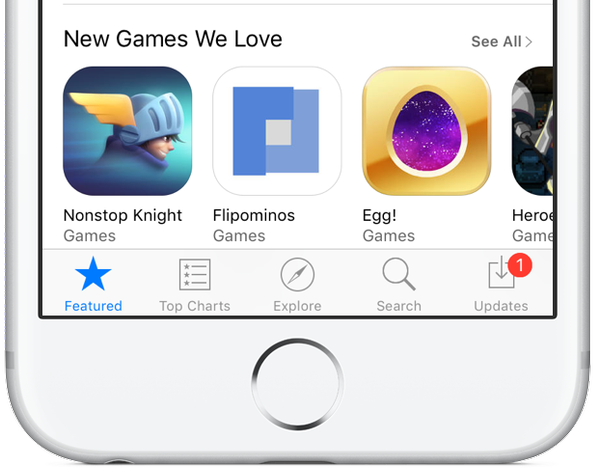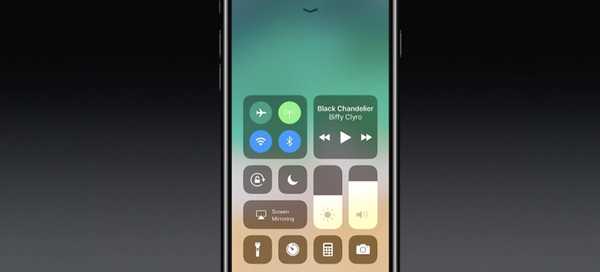
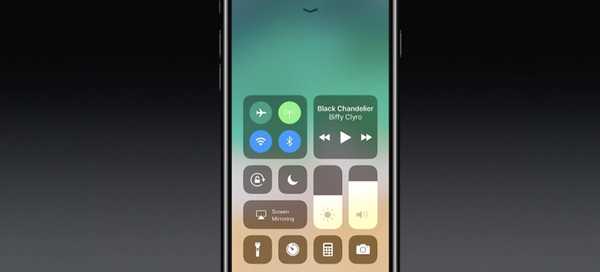
Secondo la stessa Apple, l'utilizzo del Control Center molto migliorato di iOS 11 per disattivare Wi-Fi e Bluetooth non li disabilita completamente.
In un documento di supporto pubblicato oggi sul suo sito Web, Apple spiega che la disattivazione di Wi-Fi e Bluetooth toccando le icone corrispondenti nel nuovo Control Center lascia ancora le radio attive per funzionalità come AirDrop, AirPlay, Handoff, Instant Hotspot, Apple Pencil, Apple Watch e servizi di localizzazione.
In iOS 11 e versioni successive, la disattivazione degli interruttori Wi-Fi o Bluetooth in Control Center disattiverà immediatamente il dispositivo dagli accessori Wi-Fi e Bluetooth, ma entrambe le radio continueranno a essere disponibili per:
- Airdrop
- AirPlay
- Matita Di Mele
- orologio Apple
- Funzionalità di continuità, come Handoff e Instant Hotspot
- Hotspot istantaneo
- Servizi di localizzazione
Quando il Wi-Fi è disabilitato, come indicato dall'icona Wi-Fi inattiva nel Control Center, la funzione Auto-Join per tutte le reti Wi-Fi vicine viene disabilitata fino a quando:
- Attiva il Wi-Fi in Control Center
- Ti connetti manualmente a una rete Wi-Fi in Impostazioni → Wi-Fi
- Cammini o guidi verso una nuova posizione
- Sono le 5 ora locale
- Riavvia il dispositivo
Allo stesso modo, quando si attiva / disattiva l'icona Bluetooth in Control Center, non sarà più possibile connettere il dispositivo a nessun accessorio Bluetooth fino a quando:
- Attiva il Bluetooth in Control Center
- Ti connetti a un accessorio Bluetooth in Impostazioni → Bluetooth
- Sono le 5 ora locale
- Riavvia il dispositivo
Così il gioco è fatto.
TUTORIAL: Come disabilitare completamente il Wi-Fi e il Bluetooth in iOS 11
Per disabilitare completamente il Wi-Fi e il Bluetooth per tutte le reti e i dispositivi, fai scorrere gli interruttori Impostazioni → Wi-Fi e Impostazioni → Bluetooth in posizione OFF.
Pensieri?